
안녕하세요 고기가 좋아 블로그입니다😎
이번 포스팅에서는 USB3.0 to HDMI 컨버터를 이용하여 노트북에서 트리플 모니터 환경을 구성해보겠습니다
저는 평소에 노트북과 모니터 1개로 듀얼모니터 환경을 이용하고 있었는데
노트북 화면이 모니터에 비해 조금 작다는 느낌이 들어서 모니터 한 개를 더 노트북에 연결하여
트리플 모니터 환경을 구성하려고 했습니다.

그런데 제 노트북(HP 파빌리온 cs-1050tx)에는 HDMI포트가 한 개뿐이라서 다른 방법을 찾아야 했습니다.
만약 노트북에 C-type PD충전이나 썬더볼트를 지원하는 단자가 있다면
USB C-type 멀티 허브나, 도킹스테이션을 이용하면 해결이 되지만
제 노트북에 C-type단자는 데이터 전송밖에 되지 않아서 위 방법은 불가능했습니다...
그래서 다른 방법을 찾고있었는데 USB3.0 to HDMI 컨버터라는 대단한 발명품이 있었습니다!!

http://item.gmarket.co.kr/DetailView/Item.asp?goodscode=1670159743&GoodsSale=Y&jaehuid=200002673
기타 기타네트워크장비 ₩23,000
USB3.0 to HDMI 컨버터 노트북 외장 그래픽카드 FW405
item.gmarket.co.kr
USB3.0 to HDMI를 검색하시면 여러 상품이 나오는데 비싼 건 4~5만 원까지 하는 것도 있어서
저는 그중 가장 저렴한 제품인 라이트컴 fw405제품을 구매했습니다.


배송은 이틀 정도 걸려서 빠르게 도착했습니다.
도착하자마자 포장지를 뜯어버려서 포장된 패키지 사진은 없습니다...ㅎㅎ

아이폰 6S와 크기를 비교하면 이 정도 크기입니다.
USB 케이블 길이는 20~25cm 정도로 비교적 짧은 편입니다.


한쪽은 USB3.0포트, 본체 쪽은 HDMI 포트로 구성되어 있습니다.
여기서 중요한 부분이 있는데
1920 X 1080 FHD 해상도로 사용하시려면 연결할 노트북 or 컴퓨터에 USB3.0 포트가 있어야 합니다.
USB2.0 포트에 연결 시에는 800 X 600 해상도로 출력된다는 점 유의해주세요.
제품을 연결하시기전에 먼저 드라이버를 설치해 주셔야 합니다.

http://as.comsmart.co.kr/bbs/board.php?bo_table=as_pds&wr_id=365&sca=%B5%E5%B6%F3%C0%CC%B9%F6
고객지원센터 > 자료실 > [Coms] USB 3.0 컨버터 드라이버_DM181 DM182 DM183 BT263 BT688 FW403 FW405 FW407
주문코드 : DM181, DM182, DM183, BT263, BT688, FW403, FW405, FW407제품명 : COMS USB 3.0 컨버터지원 OS : Windows 7 / 8 / 8.1/ 10 (32/64bit) USB 3.0 전용장치 연결 전 드라이버를 다운로드 하여 압축을 풀고 실행파일 ��
as.comsmart.co.kr
위에 사진 경로를 따라서 사이트에 들어가시거나, 위에 링크로 들어가셔서
드라이버를 받아주시고 설치해주시면 됩니다.
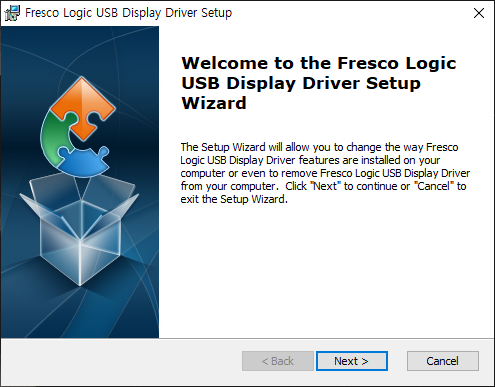
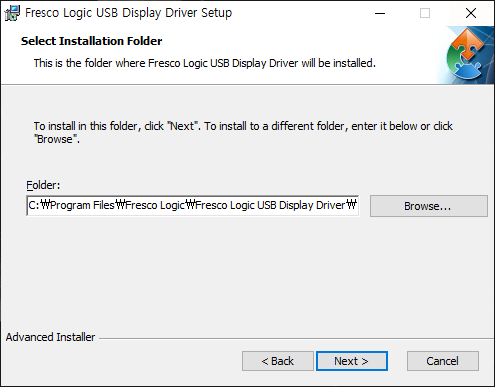
설치 파일을 실행하시고 Next를 누르고 설치를 진행합니다.
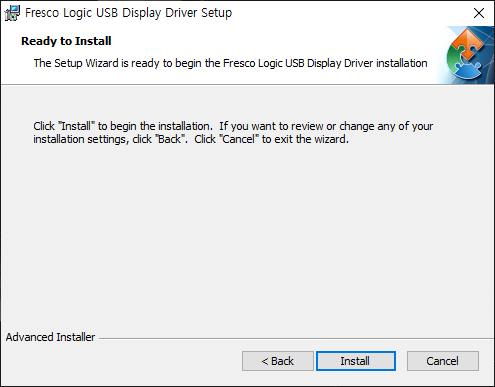
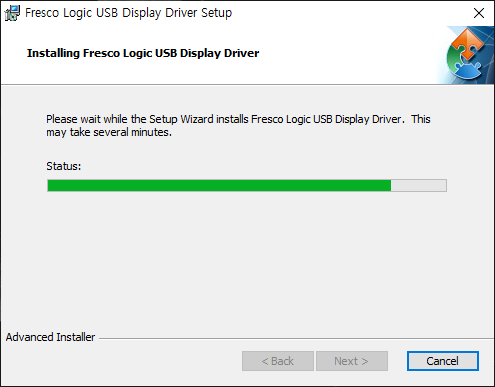
Install을 누르시고 완료될 때까지 기다립니다.
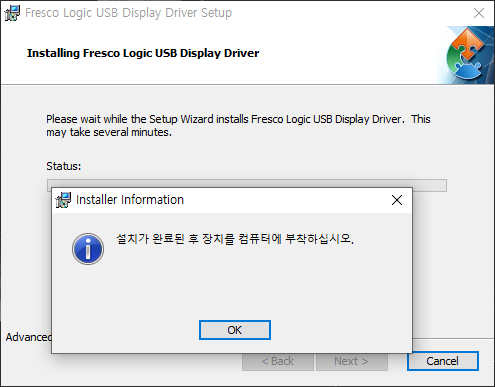
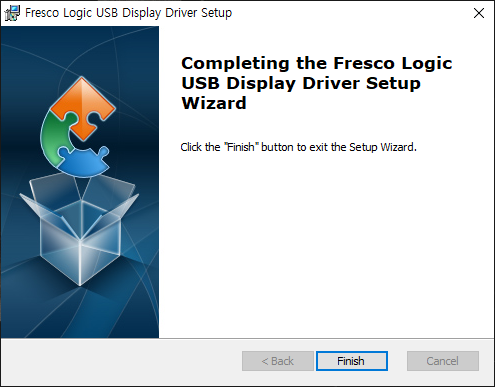
설치 도중에 명령프롬포트(도스창)에서 완료 메시지가 뜨고, 위 사진과 같이 되시면 설치는 완료입니다.
그럼 이제 노트북에 컨버터를 연결해 줍니다.


HDMI단자 부분은 컨버터에 연결해주시고, DVI 단자는 모니터에 연결해 줍니다.
(HDMI to HDMI 케이블도 동일하게 컨버터와 모니터에 HDMI 연결해 주시면 됩니다.)

그리고 노트북 본체 USB3.0포트에 컨버터 USB를 연결합니다.
저는 제가 따로 사용하고있는 USB 3.0 허브에다가 연결했습니다.
제 노트북 본체에 컨버터를 바로 연결하면 이상하게 화면이 계속 깜빡거리면서 끊깁니다.
정확한 원인은 잘 모르겠는데 아마 전류가 안정적으로 공급이 되지 않아서 그런 게 아닌가 싶습니다.
혹시나 해서 USB3.0허브에 꽂아봤는데 잘 연결되더라고요.
혹시 컨버터가 불량인가 싶어서 다른 노트북으로 테스트를 해봤는데 다른 노트북에서는 정상작동하더라고요.
혹시 구매하시고 화면이 깜빡거리신다면 라이트컴 기술지원부 070-7117-6705로 문의하시거나
집에 혹시 USB3.0 허브가 있으시다면 거기에 연결해 보시면 어쩌면 해결이 될 수도 있습니다.. ㅎㅎ

드디어 트리플 모니터 환경이 완성이 되었습니다!!

디스플레이 설정에 들어가시면 정상적으로 모니터 3개가 인식되어 있는걸 보실 수 있습니다.

제어판 - 장치관리자로 들어가서 확인해보면 디스플레이 어댑터 부분에 Fresco Logic IDDCS Adapter가
추가되었고 모니터 부분에서 일반 PnP모니터 3개가 정상적으로 확인되고있습니다.
컨버터를 이용하여 연결된 모니터는 HDMI로 바로 연결한 모니터보다 아주 조금 반응이 느린 편입니다.
저는 생각보다 거슬리지 않아서 아주 만족하면서 사용하고 있습니다.
사용 도중에 컨버터를 한번 만져봤는데 발열은 어느 정도 있지만 그렇게 심한 수준은 아니더라고요.
만약 게임 목적으로 컨버터를 이용하여 모니터를 연결하신다면 조금 힘드실 거 같습니다.
여러 모니터가 필요한 사무업무, 주식업무, 프로그래밍과 같은 업무를 보실 때
노트북 또는 컴퓨터 확장 포트가 부족하신 분들에게 아주 유용한 제품인 거 같습니다 .
추가로 궁금하신 점이 있으신 분들은 댓글로 달아주세요~
'IT > 꿀팁' 카테고리의 다른 글
| 로지텍 K380 키보드 fn 펑션키 고정 해제하기 (F1 - F12 표준 기능 키로 사용) (2) | 2022.12.09 |
|---|---|
| 티스토리 구글 애드센스 PIN 번호 등록하기 (0) | 2021.02.23 |
| 구글 서치 콘솔(구글 웹 마스터 도구)에 티스토리 등록하기 - 플러그인으로 간편하게 (0) | 2021.02.09 |
| 코딩하기 편한 폰트 D2coding 설치하기 (2) | 2021.02.02 |
| [노트북] 서멀구리스 재도포하기 (HP 파빌리온 15-cs1050TX) (8) | 2020.07.07 |
